Những cài đặt nên làm ngay khi mở nguồn Galaxy S10/S10+
Những chiếc Galaxy S10/S10 đầu tiên đang đến tay chủ nhân, dưới đây là những cài đặt nên làm ngay để khiến chiếc máy của bạn trở nên tuyệt vời hơn nhiều
Tắt tiếng Bixby
Khi cài đặt lần đầu cho Galaxy S10, bạn sẽ nghe thấy giọng nói của Bixby hướng dẫn khá khó chịu nên tốt nhất tắt âm thanh của Bixby đi cho nhanh bởi những bước cài đặt cũng rất đơn giản. Chỉ cần nhấn vào biểu tượng loa ở phía trên bên phải để tắt tiếng và thiết lập Galaxy S10 mới của bạn một cách yên bình.
Cứ để nguyên độ phân giải màn hình là 1080p
Galaxy S10 sở hữu màn hình Dynamic AMOLED 2K 1440p đẹp thế nào chắc ai cũng biết nhưng khi mở máy, mặc định Samsung sẽ chỉ để ở FHD 1080p. Nếu không quá khắt khe về hình ảnh thì khuyên bạn nên giữ nguyên ở tùy chọn này bởi sự khác biệt giữa FHD 1080p và WQH 1440p là không nhiều. Khi để ở FHD sẽ nâng cao thời lượng pin và vi xử lý cũng không cần xử lý quá nhiều đem đến hiệu năng tốt hơn ở các tác vụ nặng khác cũng như giảm nhiệt độ khi sử dụng.
Làm màn hình Galaxy S10 sống động hơn
Chế độ hiển thị mặc định của màn hình Galaxy S10 để ở “Natural” tuy rằng khá ổn nhưng nếu thích màu sắc thực sự nổi bật, bạn có thể chuyển qua “Vivid”, lúc này mới thấy hết vẻ đẹp của màn hình thế hệ mới trên Galaxy S10. Để đặt màn hình của Galaxy S10 thành tùy chọn Vivid:
Cài đặt> Hiển thị> Chế độ màn hình> chọn “Vivid”
Bật chế độ ban đêm
Video đang HOT
Với Android 9, Google đã bổ sung chế độ ban đêm không những đẹp mà còn có độ tương phản cao để sử dụng dễ dàng cũng như tiết kiệm pin. Trên Galaxy S10, Samsung cho phép tắt bật chế độ này cực kỳ nhanh chóng.
Chỉ cần vuốt thanh thông báo 2 lần, chuyển qua trái và chọn “Night mode” (chế độ ban đêm)
Loại bỏ phím điều hướng
Với một màn hình tràn viền như Galaxy S10, việc có thêm 3 phím điều hướng thật sự rất vô duyên nên muốn hay không bạn cũng nên chuyển qua dùng cử chỉ.
Tìm đến Cài đặt> Hiển thị> Thanh điều hướng> chọn “Cử chỉ toàn màn hình”
Vuốt từ bất cứ đâu trên màn hình để mở thanh thông báo
Nếu như Galaxy S10 sở hữu màn hình 6,1 inch nhưng do viền màn hình mỏng nên cũng không quá lớn trong lòng bàn tay nhưng với Galaxy S10 sở hữu màn hình lên tới 6,4 inch kèm theo tỉ lệ dài 19:9, sẽ thực sự khó khăn nếu chỉ cầm 1 tay mà muốn kéo thanh thông báo nằm tận bên trên.
Đó là lý do bạn nên cài đặt tính năng này để cho dù bất cứ đâu trên màn hình cũng có thể kéo và mở thanh thông báo. Tìm đến Cài đặt> Hiển thị> Màn hình chính> nhấn “Quick-open notification panel” (Bảng thông báo mở nhanh)
Thay đổi màu sắc của cạnh viền
Một cách khoe khoang rất tế nhị khi bạn đang sở hữu một trong nhưng siêu phầm hàng đầu trong năm 2019 đó là cài đặt ánh sáng sẽ chạy xung quanh cạnh viền trên Galaxy S10. Ngoài màu sắc bạn có thể thay đổi kiểu chạy cho đẹp mắt.
Để mở tính năng này: Cài đặt> Hiển thị> Màn hình cạnh> Ánh sáng cạnh> Kiểu ánh sáng cạnh> nhấn “Màu”>tìm màu ưa thích
Gán chức năng hữu ích cho Bixby
Trước đây, phím Bixby trên smartphone Samsung Galaxy chỉ có thể dùng để “triệu hồi” trợ lý ảo Bixby mà không có cách nào thực sự vô hiệu hóa được nó. Nhưng trên Galaxy S10, mọi chuyện đã khác.
Nếu điện thoại của bạn đã cập nhật Android Pie, cập nhật Bixby có sẵn trong bản nâng cấp. Để kiểm tra, trên thiết bị Samsung Galaxy, mở ứng dụng Galaxy Store rồi bấm vào biểu tượng trình đơn góc trên cùng bên phải. Từ đây, vào My Page> Updates.
Nếu thiết bị của bạn chưa cài đặt cập nhật Bixby, sẽ có một số bản cập nhật được giới thiệu trong màn hình Updates. Bấm Update All rồi chờ chúng được cài đặt.
Sau khi cài đặt cập nhật, mở Bixby bằng cách bấm 1 lần hoặc 2 lần phím Bixby tùy theo thiết bị bạn đang sử dụng. Tiếp theo, bấm vào biểu tượng trình đơn, chọn Settings> Bixby Key.
Bạn có hai lựa chọn cho phím Bixby: kích hoạt trợ lý ảo bằng cách bấm 1 lần hoặc 2 lần phím này. Điều thú vị nằm ở chỗ bạn có thể sử dụng cài đặt còn lại để mở ứng dụng được lựa chọn. Chẳng hạn, nếu mở Bixby bằng cách bấm 2 lần phím Bixby, bạn sẽ còn lại cài đặt bấm 1 lần để mở ứng dụng khác như Facebook, Gmail…
Nếu không muốn gán ứng dụng cụ thể, bạn được kích hoạt Bixby Quick Command. Bixby có một số lệnh được tích hợp sẵn để lựa chọn hoặc bạn tự tạo ra lệnh của riêng mình, chẳng hạn bật tính năng always-on trên màn hình, đọc lịch. Khá đáng tiếc, bạn không thể lập trình Bixby để gọi Google Assistant.
Thay đổi bàn phím thành bàn phím của Google
Bàn phím mặc định của Samsung vẫn ổn, nhưng bàn phím Gboard của riêng Google sẽ tốt hơn. Các phím rộng hơn, giúp gõ dễ dàng và nhanh để nhập chính xác hơn. Bạn cũng có thể tùy chỉnh Gboard nhiều hơn bàn phím của Samsung.
Chỉ cần cài đặt ứng dụng Gboard từ Google Play Store và làm theo hướng dẫn. Ngoài ra, Laban Key cũng là một lựa chọn tốt khi ứng dụng này có tính năng gợi ý từ cho cả tiếng Việt và tiếng Anh rất chính xác.
Giúp Galaxy S10 ‘cảm giác’ nhanh hơn
Lẽ ra tính năng này phải được cài đặt mặc định vì nó khiến chiếc Galaxy S10 cảm giác nhanh hơn. Về cơ bản, tính năng này sẽ làm giảm các hiệu ứng động không cần thiết của hệ điều hành Android vì thế quay về Home hay mở ứng dụng cũng nhanh hơn, phản hồi ngay tức thì.
Tìm đến: Cài đặt> Tính năng nâng cao> nhấn Reduce animations (Giảm hình động)
Theo Businessinsider
Samsung sẽ trang bị sẵn miếng dán bảo vệ màn hình cho Galaxy S10
Để người dùng không phải băn khoăn về khả năng hoạt động của cảm biến vân tay trong màn hình, những chiếc Galaxy S10 sẽ được bán ra sẽ có sẵn miếng dán màn hình.
Trước khi chính thức được ra mắt, đoạn clip về Galaxy S10 với miếng dán màn hình được khoét tại vị trí cảm biến vân tay đã gây xôn xao dư luận.Tuy nhiên với động thái mới từ Samsung, người dùng đã có thể hoàn toàn yên tâm về khả năng hoạt động của cảm biến này.
Một số nguồn tin gần đây cũng khẳng định rằng những miếng dán bảo vệ màn hình sẽ hoạt động tốt với Galaxy S10 miễn là chúng được chứng nhận bởi Samsung. Gã khổng lồ công nghệ Hàn Quốc mới đây cũng đã xác nhận rằng tất cả các Galaxy S10 mới xuất xưởng sẽ được dán sẵn một miếng dán bảo vệ màn hình. Điều này có nghĩa là màn hình sẽ được bảo vệ ngay lập tức và cảm biến vân tay trong màn hình cũng hoạt động ngay từ khi người dùng bắt đầu sử dụng máy.
Trong một bài viết tại trang web cộng đồng người dùng của mình, Samsung cho biết Galaxy S10 sẽ được xuất xưởng với miếng dán bảo vệ màn hình được dán sẵn tại nhà máy của Samsung. Tất cả các biến thể của Galaxy S10 tại mọi thị trường đều nhận được miếng dán này từ Samsung. Quyết định này được đưa ra nhằm mang đến cho người dùng trải nghiệm tốt nhất với sự an tâm khi màn hình được bảo vệ và cảm biến vân tay siêu âm trên Galaxy S10 và Galaxy S10 hoạt động một cách tốt nhất.
Bài viết cũng đề thông báo cho độc giả biết rằng những miếng dán bảo vệ màn hình sẽ được bảo hành trong 90 ngày trong khi các phụ kiện khác trong hộp vẫn được bảo hành một năm.
Samsung cũng cho biết thêm là hãng sẽ cung cấp những miếng dán bảo vệ màn hình cho khách hàng với giá là 29,99 USD. Samsung cũng lưu ý rằng để đảm bảo cảm biến vân tay siêu âm trên Galaxy S10 và Galaxy S10 hoạt động một cách đầy đủ chức năng thì các đối tác bán lẻ nên bán những miếng dán bảo vệ màn hình mang nhãn hiệu Samsung làm tùy chọn thay thế trong các cửa hàng. Samsung cho biết thêm: "Chúng tôi không thể đảm bảo trải nghiệm với các tấm bảo vệ màn hình làm từ vật liệu thủy tinh và polyurethane truyền thống."
Người dùng đã có thể đặt hàng trước ba trong số bốn phiên bản Galaxy S10 mà Samsung ra mắt tuần trước có sẵn để đặt hàng trước tại nhiều thị trường khác. Máy sẽ chính thức lên kệ vào ngày 8 tháng 3 tới đây.
Theo: BGR
Galaxy 10/S10+ bán ra đã có sẵn miếng dán màn hình 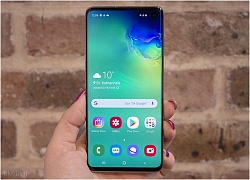 Miếng dán màn hình được Samsung tặng sẵn theo Galaxy S10/S10 hỗ trợ nhận vân tay trong màn hình hoàn toàn bình thường Nếu như miếng dán màn hình làm cho camera đục lỗ trên Galaxy S10/S10 là một việc đơn giản vì chỉ cần khoét đúng một lỗ như thế là xong. Nhưng vân tay trong màn hình lại không hề dễ...
Miếng dán màn hình được Samsung tặng sẵn theo Galaxy S10/S10 hỗ trợ nhận vân tay trong màn hình hoàn toàn bình thường Nếu như miếng dán màn hình làm cho camera đục lỗ trên Galaxy S10/S10 là một việc đơn giản vì chỉ cần khoét đúng một lỗ như thế là xong. Nhưng vân tay trong màn hình lại không hề dễ...
 Độc lạ 'vua hài' Xuân Hinh rap, Hòa Minzy 'gây bão' triệu view04:19
Độc lạ 'vua hài' Xuân Hinh rap, Hòa Minzy 'gây bão' triệu view04:19 Vụ ngoại tình hot nhất MXH hôm nay: Bỏ 400 triệu đồng giúp chồng làm ăn, vợ mở camera phát hiện sự thật đau lòng00:57
Vụ ngoại tình hot nhất MXH hôm nay: Bỏ 400 triệu đồng giúp chồng làm ăn, vợ mở camera phát hiện sự thật đau lòng00:57 Toàn cảnh vụ fan 'Anh trai say hi' mắng nghệ sĩ tới tấp ở rạp chiếu phim02:46
Toàn cảnh vụ fan 'Anh trai say hi' mắng nghệ sĩ tới tấp ở rạp chiếu phim02:46 Người đàn ông không rời mắt khỏi Mỹ Tâm01:04
Người đàn ông không rời mắt khỏi Mỹ Tâm01:04 Nam Em khiến khán giả tức giận00:20
Nam Em khiến khán giả tức giận00:20 Về Ninh Thuận gặp ông bà ngoại bé Bắp giữa ồn ào 16,7 tỷ đồng từ thiện: "Con tôi nhỡ miệng, mong cô chú tha thứ cho nó"04:58
Về Ninh Thuận gặp ông bà ngoại bé Bắp giữa ồn ào 16,7 tỷ đồng từ thiện: "Con tôi nhỡ miệng, mong cô chú tha thứ cho nó"04:58Tin đang nóng
Tin mới nhất

Các 'siêu phẩm' điện thoại sẽ gây bão trong năm 2023

Apple sản xuất MacBook ở Việt Nam giữa năm 2023 sau AirPods, Apple Watch, iPad

Vì sao ngày càng nhiều người mua thiết bị Apple tân trang?

Cách Samsung dần khiến Galaxy Z Flip4 trở nên gần gũi hơn với giới trẻ

MacBook Air M1 chỉ còn 21,79 triệu đồng

Không muốn laptop hỏng khi bị đổ nước vào, đây là dòng máy mà bạn cần

OPPO Find N2 Flip sẽ sớm có mặt tại Việt Nam

Smartphone mạnh bậc nhất thế giới, sạc 80W,màn hình 144Hz, giá rẻ bất ngờ

Ảnh chi tiết Vivo Y02: Pin 5.000 mAh, RAM 23 GB, giá 2,79 triệu đồng tại Việt Nam

Apple có thể sản xuất Mac Pro tại Việt Nam

Công bố ngày ra mắt chính thức OnePlus 11

Oppo ra bộ đôi smartphone gập Find N2
Có thể bạn quan tâm

Gặp lại vợ cũ trong bộ dạng khó khăn, tôi định hả hê rồi bật khóc khi nghe đồng nghiệp của cô tiết lộ một điều
Vợ cũ của tôi sau 5 năm gặp lại chỉ là một nhân viên phục vụ cho một nhà hàng sang trọng trong thành phố. Tôi từng có một tình yêu cháy bỏng, khát khao về chung sống một nhà với người mình yêu.
Cuộc tình tội lỗi khiến tôi đau đớn, ân hận một đời
Góc tâm tình
21:15:08 04/03/2025
Nhân viên y tế bị đánh hội đồng ngay tại nơi làm việc
Pháp luật
21:14:33 04/03/2025
Jennie (BLACKPINK) vẫn lên kế hoạch trở lại đóng phim
Sao châu á
21:11:46 04/03/2025
Biểu tình rung chuyển thủ đô Hàn Quốc
Thế giới
21:08:29 04/03/2025
Nữ phụ xuất sắc Oscar 2025 phản hồi những người chỉ trích phim Emilia Pérez
Hậu trường phim
21:07:37 04/03/2025
NSND Xuân Bắc khoe con trai cả phổng phao, giống mình như đúc
Sao việt
20:41:14 04/03/2025
Lý giải "Bắc Bling" gây sốt toàn cầu: Khi ca sĩ là sứ giả du lịch
Nhạc việt
20:31:09 04/03/2025
Clip cậu bé không có cơm trưa được cô giáo nấu mỳ cho khiến dân mạng nghẹn ngào
Netizen
20:08:59 04/03/2025
Nhâm Mạnh Dũng yêu với nàng hot TikToker từng vướng ồn ào vì ăn mặc phản cảm, giờ đã rõ thái độ của mẹ chàng cầu thủ
Sao thể thao
20:04:48 04/03/2025
 Samsung sẽ ra mắt smartphone chip Snapdragon 855, giá rẻ hơn Galaxy S10e
Samsung sẽ ra mắt smartphone chip Snapdragon 855, giá rẻ hơn Galaxy S10e Hé lộ giá bán smartphone camera kép, pin 4.000 mAh của Samsung ở Việt Nam
Hé lộ giá bán smartphone camera kép, pin 4.000 mAh của Samsung ở Việt Nam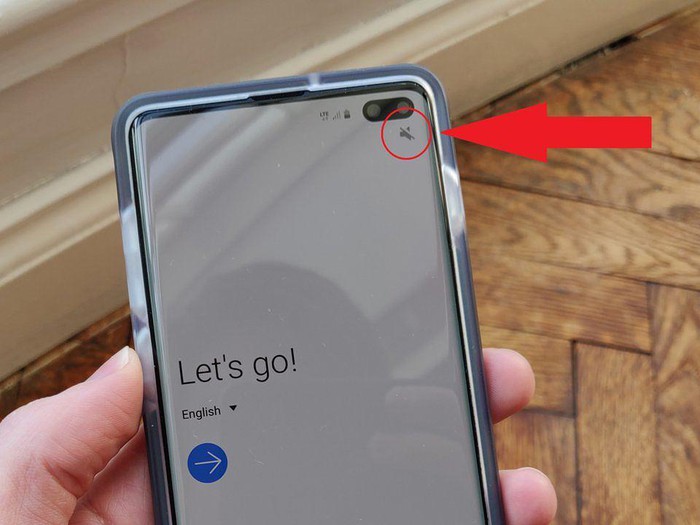
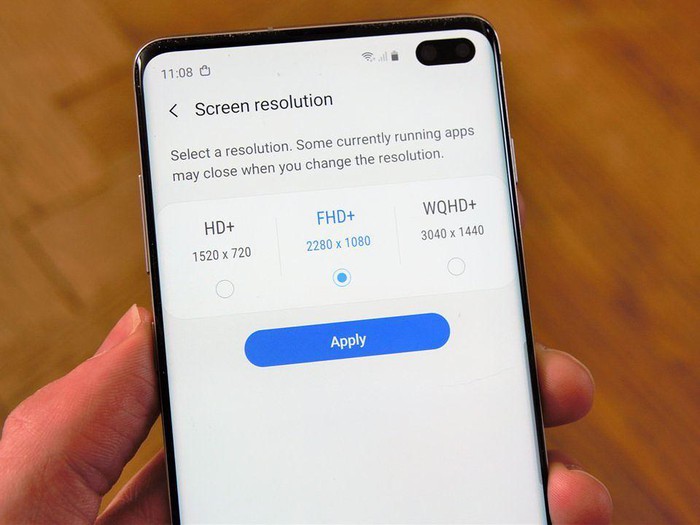


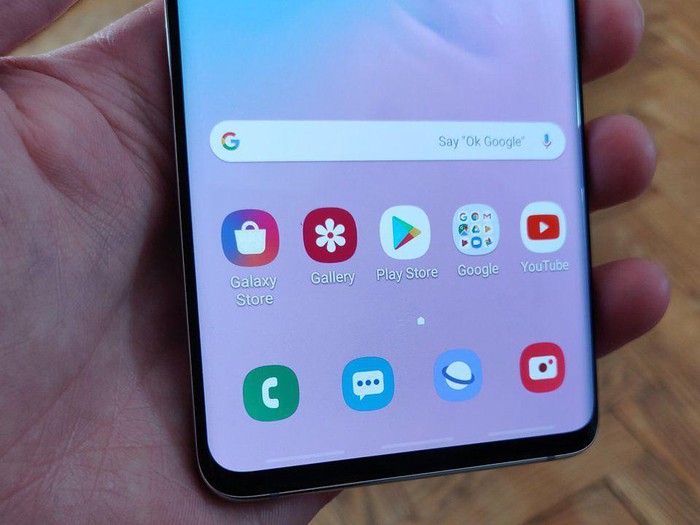

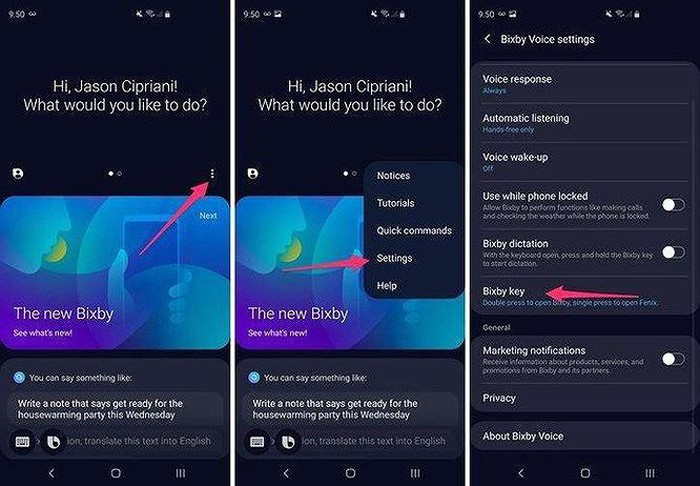
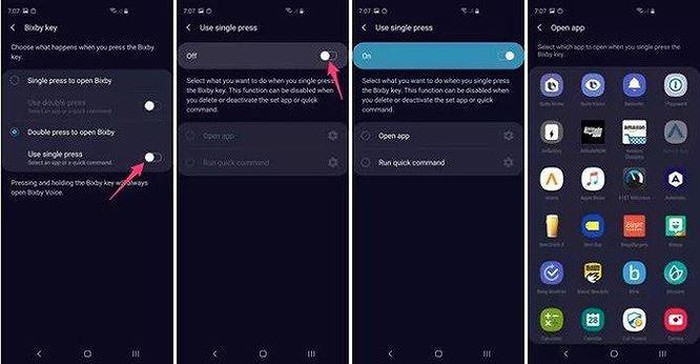
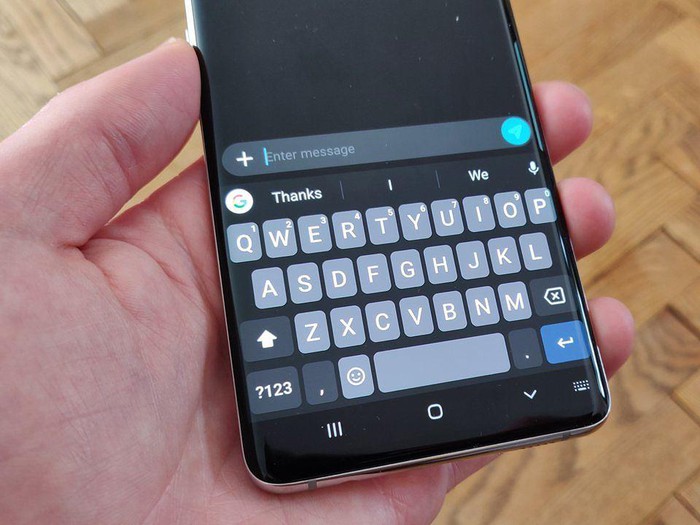
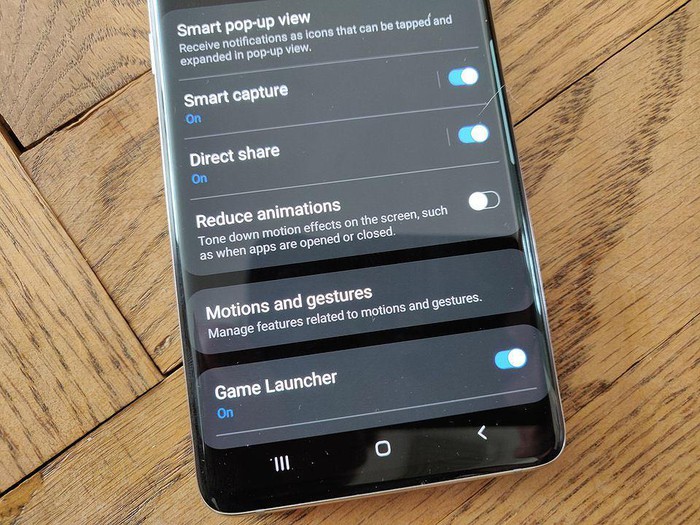


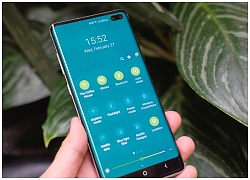 Mở hộp Galaxy S10+ tại Việt Nam: 5 camera, cảm biến vân tay trong màn hình, giá 22,99 triệu đồng
Mở hộp Galaxy S10+ tại Việt Nam: 5 camera, cảm biến vân tay trong màn hình, giá 22,99 triệu đồng Trên tay Samsung Galaxy S10 và S10+ tại Việt Nam
Trên tay Samsung Galaxy S10 và S10+ tại Việt Nam Lộ diện phiên bản Galaxy S10+ với khả năng 5G
Lộ diện phiên bản Galaxy S10+ với khả năng 5G Vị trí "nốt ruồi" của Galaxy S10 sẽ không lớn như trên Galaxy A8s
Vị trí "nốt ruồi" của Galaxy S10 sẽ không lớn như trên Galaxy A8s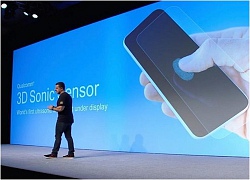 Galaxy S10 lộ giá khiến fan Samsung 'choáng'
Galaxy S10 lộ giá khiến fan Samsung 'choáng' Đây là câu trả lời của Apple đối với Galaxy S10 3 camera?
Đây là câu trả lời của Apple đối với Galaxy S10 3 camera? Nóng nhất xứ tỷ dân: Mỹ nam Thơ Ngây bị bắt khẩn cấp vì cáo buộc giết người
Nóng nhất xứ tỷ dân: Mỹ nam Thơ Ngây bị bắt khẩn cấp vì cáo buộc giết người Nữ người mẫu vừa bị bắt giữ vì phạm tội ma túy bắt đầu mất kiểm soát trong tù
Nữ người mẫu vừa bị bắt giữ vì phạm tội ma túy bắt đầu mất kiểm soát trong tù Nam Em thành trò hề
Nam Em thành trò hề Con gái 13 tuổi của Ảnh hậu Lý Tiểu Lộ kêu cứu
Con gái 13 tuổi của Ảnh hậu Lý Tiểu Lộ kêu cứu Mẹ bầu Vbiz gây xúc động với câu chuyện âm thầm giúp 1 bà mẹ đơn thân
Mẹ bầu Vbiz gây xúc động với câu chuyện âm thầm giúp 1 bà mẹ đơn thân Ngày sinh âm lịch của người có nhiều phúc phần, nhiều may mắn nên cả đời nhàn tênh
Ngày sinh âm lịch của người có nhiều phúc phần, nhiều may mắn nên cả đời nhàn tênh Thấy người đàn ông chạm vào vai vợ khi hát song ca, chồng rủ bạn gây án
Thấy người đàn ông chạm vào vai vợ khi hát song ca, chồng rủ bạn gây án Trịnh Sảng tiêu tán sạch 1.000 tỷ, có tuyên bố gây sốc sau vụ bị tố làm "sugar baby" của đại gia lừa đảo
Trịnh Sảng tiêu tán sạch 1.000 tỷ, có tuyên bố gây sốc sau vụ bị tố làm "sugar baby" của đại gia lừa đảo
 Kết quả vụ tranh gia sản Từ Hy Viên: 761 tỷ tiền thừa kế chia đôi, chồng Hàn có cú "lật kèo" gây sốc
Kết quả vụ tranh gia sản Từ Hy Viên: 761 tỷ tiền thừa kế chia đôi, chồng Hàn có cú "lật kèo" gây sốc Sao Việt "huyền thoại" đóng MV của Hòa Minzy, cõi mạng dậy sóng vì các phân cảnh đắt giá từng chút một
Sao Việt "huyền thoại" đóng MV của Hòa Minzy, cõi mạng dậy sóng vì các phân cảnh đắt giá từng chút một Thái độ Xuân Hinh dành cho Hòa Minzy
Thái độ Xuân Hinh dành cho Hòa Minzy Cuộc hôn nhân ngắn nhất showbiz: Sao nữ bị chồng đánh sảy thai rồi vứt trên đường, ly dị sau 12 ngày cưới
Cuộc hôn nhân ngắn nhất showbiz: Sao nữ bị chồng đánh sảy thai rồi vứt trên đường, ly dị sau 12 ngày cưới Bắc Bling vừa ra mắt đã nhận gạch đá, Hòa Minzy nói gì?
Bắc Bling vừa ra mắt đã nhận gạch đá, Hòa Minzy nói gì?
 Thấy có nhiều chim lợn, trường mua vàng mã, mời thầy về cúng!
Thấy có nhiều chim lợn, trường mua vàng mã, mời thầy về cúng! Cục trưởng Xuân Bắc nói gì về Hòa Minzy mà gây bão mạng?
Cục trưởng Xuân Bắc nói gì về Hòa Minzy mà gây bão mạng?